磁共振实验数据SPM8处理流程
MRI数据预处理流程资料讲解
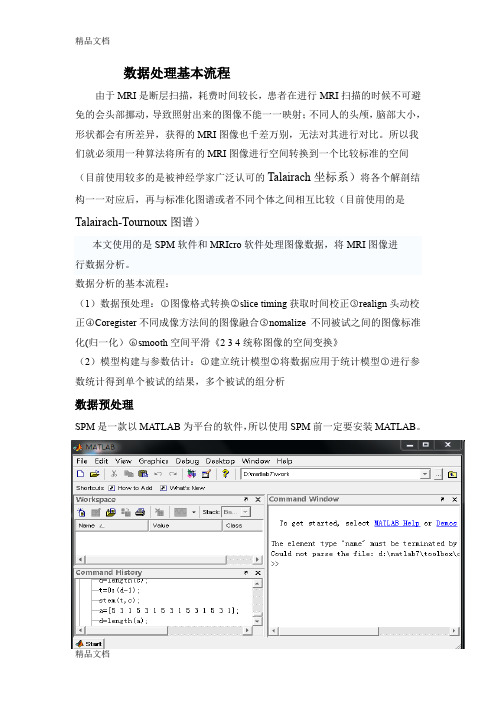
数据处理基本流程由于MRI是断层扫描,耗费时间较长,患者在进行MRI扫描的时候不可避免的会头部挪动,导致照射出来的图像不能一一映射;不同人的头颅,脑部大小,形状都会有所差异,获得的MRI图像也千差万别,无法对其进行对比。
所以我们就必须用一种算法将所有的MRI图像进行空间转换到一个比较标准的空间(目前使用较多的是被神经学家广泛认可的Talairach坐标系)将各个解剖结构一一对应后,再与标准化图谱或者不同个体之间相互比较(目前使用的是Talairach-Tournoux图谱)本文使用的是SPM软件和MRIcro软件处理图像数据,将MRI图像进行数据分析。
数据分析的基本流程:(1)数据预处理:○1图像格式转换○2slice timing获取时间校正○3realign头动校正○4Coregister不同成像方法间的图像融合○5nomalize 不同被试之间的图像标准化(归一化)○6smooth空间平滑《2 3 4统称图像的空间变换》(2)模型构建与参数估计:○:1建立统计模型○2将数据应用于统计模型○3进行参数统计得到单个被试的结果,多个被试的组分析数据预处理SPM是一款以MATLAB为平台的软件,所以使用SPM前一定要安装MATLAB。
打开MATLAB软件,界面如下:1.图像格式转换。
在进行数据预处理第一步要先将图像格式转换成SPM可以识别的ANALYZE格式。
转换之前先将原始数据放在MATLAB下面的mri image文件夹下,将路径设置成D:\MATLAB\work\mri image\ 设置过程如下:点击红色方块所指的按钮,在弹出的窗口中选择工作路径,按确定按钮即可。
设置完工作路径后,利用如下方法,将SPM2及其所有子文件夹添加到MATLAB的搜索途径中(1.点击file按钮,在下拉菜单选择set path2.在弹出的路径设置窗口点击"Add Folder"浏览并选择目标文件夹,eg:D:\spm2\3.点击save按钮4.点击close按钮,完成添加)在打开SPM之前,应先确定默认变量的设置是否准确,具体做法如下:1.在matlab命令窗口输入“edit spm_defaults"打开spm_defaults.m文件2.查看defaults.analyze.flip条目,确认defaults.analyze.fip值是否为1,若不是,改成1打开SPM:在matlab命令窗口输入“spm"回车后出现下面窗口,按黄色长方形覆盖的按钮,方可打开SPM软件(或者直接输入spm fmri即可打开)左上角的窗口代表按钮窗口,用以对数据进行处理分析;左下方的窗口为输入窗口,右边的窗口为图形窗口,用以显示图像结果图像格式转换:1.点选按钮窗口中Tool boxes菜单中的Dicom选项2.在弹出对话框中选择所有*IMA文件,点done 3.转换完毕,删除原文件夹下的*IMA数据 4.结果将在该文件夹下生成三个*.img/hdr/mat 文件5.结束图像格式转换方法二:用MRIcro软件进行格式转换(1)单击convert foreign toanalyze(2)出现第二个窗口,将左边的数据填完后,单击箭头所指“选择”选择所要转换的文件夹后,单击确定即可生成两个文件"*i.img/hdr" 。
核磁数据处理方法

核磁数据处理方法一、引言核磁共振(Nuclear Magnetic Resonance,NMR)是一种重要的分析技术,广泛应用于化学、生物学、医学等领域。
核磁数据处理方法是对从核磁共振仪器中获得的原始数据进行处理和分析的过程。
本文将介绍一种常用的核磁数据处理方法,包括数据预处理、谱线拟合和数据解释等步骤。
二、数据预处理1. 数据导入将从核磁共振仪器中获得的原始数据导入到数据处理软件中。
通常,原始数据以多个文件的形式存在,每一个文件对应一个谱图或者一个谱段。
2. 数据校正对导入的原始数据进行校正,以消除仪器本身的误差和噪声。
校正方法包括零点校正、线性校正和非线性校正等。
3. 数据滤波对校正后的数据进行滤波处理,以去除高频噪声和干扰信号。
滤波方法可以采用低通滤波、高通滤波或者带通滤波等。
4. 数据平滑为了减小数据的噪声和波动性,可以对滤波后的数据进行平滑处理。
平滑方法包括挪移平均、Savitzky-Golay平滑和傅里叶平滑等。
三、谱线拟合1. 谱线拟合模型的选择根据实际问题和数据特点,选择合适的谱线拟合模型。
常见的谱线拟合模型包括高斯模型、洛伦兹模型、Voigt模型等。
2. 初始参数的设定根据经验或者先验知识,设定谱线拟合模型的初始参数。
初始参数的设定对拟合结果的准确性和稳定性有重要影响。
3. 谱线拟合算法的选择选择适合的谱线拟合算法进行计算。
常用的谱线拟合算法包括最小二乘法、非线性最小二乘法、Levenberg-Marquardt算法等。
4. 拟合效果评估评估谱线拟合的效果,包括拟合优度(Goodness of Fit)指标、残差分析、参数可信区间等。
通过评估拟合效果,可以判断拟合模型的合理性和可靠性。
四、数据解释1. 谱峰分析对谱线拟合的结果进行分析,提取谱峰的位置、强度和宽度等信息。
谱峰分析可以匡助确定样品的成份和结构。
2. 化学位移计算根据谱线拟合结果和参考物质,计算样品中各组分的化学位移。
SPM8数据预处理
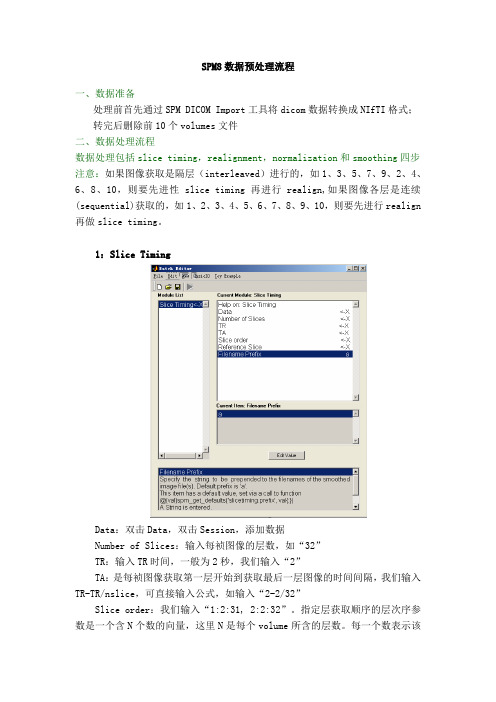
SPM8数据预处理流程一、数据准备处理前首先通过SPM DICOM Import工具将dicom数据转换成NIfTI格式;转完后删除前10个volumes文件二、数据处理流程数据处理包括slice timing,realignment,normalization和smoothing四步注意:如果图像获取是隔层(interleaved)进行的,如1、3、5、7、9、2、4、6、8、10,则要先进性slice timing 再进行realign,如果图像各层是连续(sequential)获取的,如1、2、3、4、5、6、7、8、9、10,则要先进行realign 再做slice timing。
1:Slice TimingData:双击Data,双击Session,添加数据Number of Slices:输入每祯图像的层数,如“32”TR:输入TR时间,一般为2秒,我们输入“2”TA:是每祯图像获取第一层开始到获取最后一层图像的时间间隔,我们输入TR-TR/nslice,可直接输入公式,如输入“2-2/32”Slice order:我们输入“1:2:31, 2:2:32”。
指定层获取顺序的层次序参数是一个含N个数的向量,这里N是每个volume所含的层数。
每一个数表示该层在图像(volume)中的位置。
向量内的数字排列顺序是这些层的获取时间顺序。
如行向量 [1 3 5 7 9 11 13 15 17 19 21 23 25 2 4 6 8 10 12 14 16 18 20 22 24](在Matlab中可表示为[1:2:25,2:2,25])各种扫描类型和输入的层顺序如下:ascending 升序扫描(first slice=bottom): [1:1:nslices];descending 降序扫描(first slice=top): [nslices:-1:1];interleaved 间隔扫描(middle-top):for k = 1:nslices,round((nslices-k)/2 + (rem((nslices-k),2) * (nslices - 1)/2)) + 1,end; interleaved (bottom -> up): [1:2:nslices 2:2:nslices],如[1:2:25,2:2,25];interleaved (top -> down): [nslices:-2:1, nslices-1:-2:1]Reference Slice:我们输入“31”。
核磁实验的实验操作流程
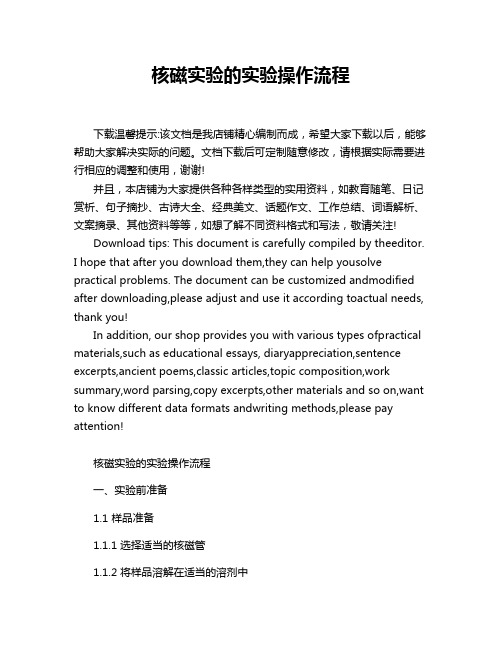
核磁实验的实验操作流程下载温馨提示:该文档是我店铺精心编制而成,希望大家下载以后,能够帮助大家解决实际的问题。
文档下载后可定制随意修改,请根据实际需要进行相应的调整和使用,谢谢!并且,本店铺为大家提供各种各样类型的实用资料,如教育随笔、日记赏析、句子摘抄、古诗大全、经典美文、话题作文、工作总结、词语解析、文案摘录、其他资料等等,如想了解不同资料格式和写法,敬请关注!Download tips: This document is carefully compiled by theeditor.I hope that after you download them,they can help yousolve practical problems. The document can be customized andmodified after downloading,please adjust and use it according toactual needs, thank you!In addition, our shop provides you with various types ofpractical materials,such as educational essays, diaryappreciation,sentence excerpts,ancient poems,classic articles,topic composition,work summary,word parsing,copy excerpts,other materials and so on,want to know different data formats andwriting methods,please pay attention!核磁实验的实验操作流程一、实验前准备1.1 样品准备1.1.1 选择适当的核磁管1.1.2 将样品溶解在适当的溶剂中1.1.3 将样品转移到核磁管中1.2 仪器检查1.2.1 检查核磁共振仪器的状态1.2.2 确保仪器的各项参数设置正确二、实验参数设置2.1 调谐仪器2.1.1 调整射频频率2.1.2 调整磁场强度2.2 设置实验参数2.2.1 设置扫描次数2.2.2 设置重复时间2.2.3 设置脉冲宽度三、数据采集3.1 开始实验3.1.1 将核磁管放入磁场中3.1.2 启动仪器开始采集数据3.2 监控实验过程3.2.1 观察仪器显示的实时数据3.2.2 确保数据采集的稳定性四、数据处理与分析4.1 数据处理4.1.1 对采集到的数据进行傅里叶变换4.1.2 进行相位校正和基线校正4.2 数据分析4.2.1 根据化学位移识别不同的信号4.2.2 根据信号的积分面积进行定量分析五、实验结束5.1 关闭仪器5.1.1 停止数据采集5.1.2 关闭射频发生器5.1.3 关闭磁场电源5.2 清理实验现场5.2.1 将核磁管从磁场中取出5.2.2 清理实验台面和仪器设备以上为核磁实验的实验操作流程的编号描述,实际操作过程中可能根据具体的实验需求和方法进行调整。
磁共振实验数据SPM8处理流程

磁共振实验数据SPM8处理流程磁共振实验数据的处理流程主要包括原始数据预处理、功能图像处理和统计分析三个步骤。
其中,SPM8是一款常用的功能磁共振成像软件,可以用于实现磁共振实验数据的处理与分析。
以下是磁共振实验数据SPM8处理流程的详细步骤:1.原始数据预处理:(1)数据导入:将原始数据导入SPM8软件,通常数据的格式为DICOM 或NIfTI格式。
(2)切片时间校正:根据数据采集过程中的切片顺序和时间信息,对数据进行切片时间校正,以获得各个时间点上的切片数据。
(3)运动校正:校正数据中由于受试者运动引起的图像运动,通常使用刚体变换或流形形变方法进行运动校正,以消除不同时间点之间的运动偏移。
(4)标准空间转换:将运动校正后的数据转换到参考空间中,通常使用统一分割方法,将每个受试者的数据映射到一个标准的空间模板上。
(5)降噪处理:对数据进行降噪处理,一般使用高斯平滑方法,平滑数据以减小噪声干扰。
2.功能图像处理:(1)激活检测:通过对原始数据进行激活检测,识别可能激活区域。
常用的方法包括广义线性模型(GLM)和独立成分分析(ICA)等。
(2) 功能图像标准化:将激活检测得到的功能图像进行标准化处理,以便进行后续的统计分析。
常用的方法包括z-score标准化和百分位标准化等。
(4)时间序列提取:从功能图像中提取感兴趣脑区的时间序列数据,以便进行统计分析。
3.统计分析:(1)组间比较:使用统计学方法对不同组别的数据进行比较,常用的方法包括单样本t检验、双样本t检验和方差分析等,可以得到激活区域和激活程度的差异信息。
(2) 相关性分析:分析不同脑区之间的功能连接关系,通常使用Pearson相关系数或互信息等方法进行分析。
(3)多变量分析:使用多变量模式识别方法(如支持向量机、随机森林等)对脑图像数据进行分类或预测,以探索脑区之间的潜在模式。
以上是磁共振实验数据SPM8处理流程的主要步骤,这些步骤将原始数据进行预处理,提取功能图像,以及进行统计分析,从而得出与研究目的相关的结论。
核磁数据处理方法
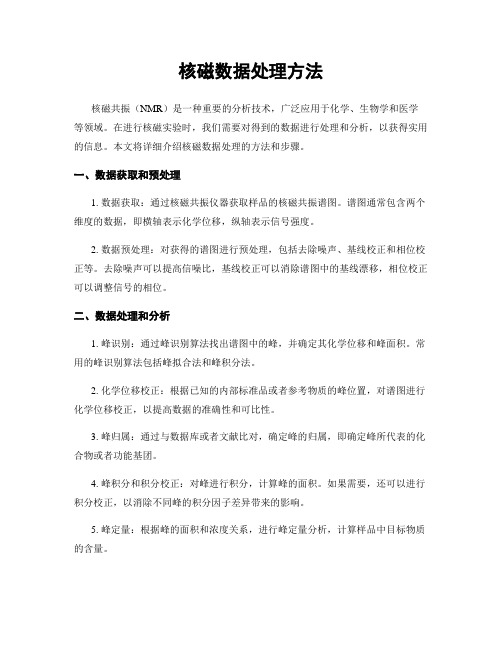
核磁数据处理方法核磁共振(NMR)是一种重要的分析技术,广泛应用于化学、生物学和医学等领域。
在进行核磁实验时,我们需要对得到的数据进行处理和分析,以获得实用的信息。
本文将详细介绍核磁数据处理的方法和步骤。
一、数据获取和预处理1. 数据获取:通过核磁共振仪器获取样品的核磁共振谱图。
谱图通常包含两个维度的数据,即横轴表示化学位移,纵轴表示信号强度。
2. 数据预处理:对获得的谱图进行预处理,包括去除噪声、基线校正和相位校正等。
去除噪声可以提高信噪比,基线校正可以消除谱图中的基线漂移,相位校正可以调整信号的相位。
二、数据处理和分析1. 峰识别:通过峰识别算法找出谱图中的峰,并确定其化学位移和峰面积。
常用的峰识别算法包括峰拟合法和峰积分法。
2. 化学位移校正:根据已知的内部标准品或者参考物质的峰位置,对谱图进行化学位移校正,以提高数据的准确性和可比性。
3. 峰归属:通过与数据库或者文献比对,确定峰的归属,即确定峰所代表的化合物或者功能基团。
4. 峰积分和积分校正:对峰进行积分,计算峰的面积。
如果需要,还可以进行积分校正,以消除不同峰的积分因子差异带来的影响。
5. 峰定量:根据峰的面积和浓度关系,进行峰定量分析,计算样品中目标物质的含量。
6. 数据可视化:将处理后的数据进行可视化展示,通常使用谱图或者曲线图来展示数据的特征和变化趋势。
三、常用的数据处理软件和工具1. NMRPipe:是一个常用的核磁数据处理软件,提供了丰富的数据处理和分析功能。
2. MestReNova:是一款功能强大的核磁数据处理软件,可以进行多维数据处理、峰识别和峰归属等操作。
3. TopSpin:是一款广泛应用于核磁实验室的数据处理软件,提供了直观的用户界面和丰富的数据处理功能。
4. MATLAB:是一种常用的科学计算和数据处理工具,可以编写自定义的数据处理算法和脚本。
四、注意事项和常见问题1. 数据质量:核磁数据处理的结果受到数据质量的影响,因此在进行数据处理前,需要确保获得的数据质量良好。
大物实验~~核磁共振实验数据处理
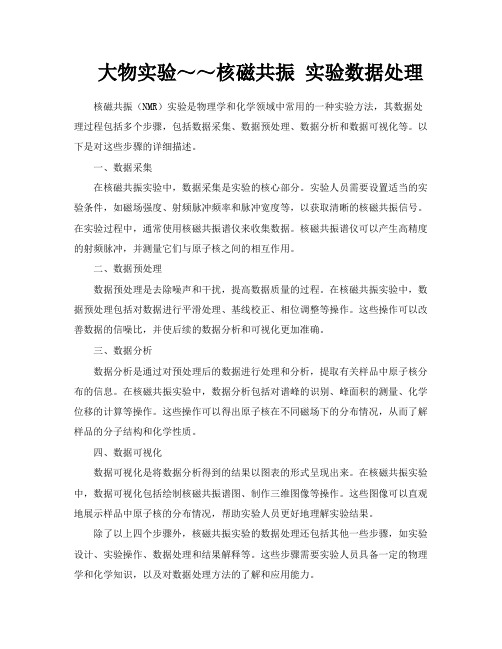
大物实验~~核磁共振实验数据处理核磁共振(NMR)实验是物理学和化学领域中常用的一种实验方法,其数据处理过程包括多个步骤,包括数据采集、数据预处理、数据分析和数据可视化等。
以下是对这些步骤的详细描述。
一、数据采集在核磁共振实验中,数据采集是实验的核心部分。
实验人员需要设置适当的实验条件,如磁场强度、射频脉冲频率和脉冲宽度等,以获取清晰的核磁共振信号。
在实验过程中,通常使用核磁共振谱仪来收集数据。
核磁共振谱仪可以产生高精度的射频脉冲,并测量它们与原子核之间的相互作用。
二、数据预处理数据预处理是去除噪声和干扰,提高数据质量的过程。
在核磁共振实验中,数据预处理包括对数据进行平滑处理、基线校正、相位调整等操作。
这些操作可以改善数据的信噪比,并使后续的数据分析和可视化更加准确。
三、数据分析数据分析是通过对预处理后的数据进行处理和分析,提取有关样品中原子核分布的信息。
在核磁共振实验中,数据分析包括对谱峰的识别、峰面积的测量、化学位移的计算等操作。
这些操作可以得出原子核在不同磁场下的分布情况,从而了解样品的分子结构和化学性质。
四、数据可视化数据可视化是将数据分析得到的结果以图表的形式呈现出来。
在核磁共振实验中,数据可视化包括绘制核磁共振谱图、制作三维图像等操作。
这些图像可以直观地展示样品中原子核的分布情况,帮助实验人员更好地理解实验结果。
除了以上四个步骤外,核磁共振实验的数据处理还包括其他一些步骤,如实验设计、实验操作、数据处理和结果解释等。
这些步骤需要实验人员具备一定的物理学和化学知识,以及对数据处理方法的了解和应用能力。
在核磁共振实验中,数据处理是一个非常重要的环节。
通过对数据的采集、预处理、分析和可视化,实验人员可以得出有关样品中原子核分布的信息,并了解样品的分子结构和化学性质。
这些信息对于科学研究、化学分析、材料开发等领域都具有重要的意义。
需要注意的是,核磁共振实验的数据处理过程具有一定的复杂性和专业性,需要实验人员具备一定的技能和经验。
核磁数据处理步骤

核磁数据处理步骤介绍核磁共振(Nuclear Magnetic Resonance, NMR)是一种重要的分析技术,可用于分析和研究物质的结构和性质。
核磁共振数据处理是核磁共振实验中非常重要的一步,它涉及到数据的预处理、数据解析和数据解释等多个环节。
本文将详细介绍核磁数据处理步骤,并探讨每个步骤的具体内容和作用。
核磁数据处理步骤核磁数据处理通常包括以下几个步骤:1. 数据获取核磁共振实验需要通过核磁共振仪获取原始数据。
在这一步骤中,需要设置实验参数,如磁场强度、扫描方式和扫描范围等,以获取合适的核磁共振谱图。
同时,还需要进行系统校准,以保证数据的准确性和可靠性。
2. 数据预处理数据预处理是核磁数据处理的关键一步,它主要包括去噪、基线校正和谱图平滑处理。
去噪是指去除谱图中的噪声信号,常用的方法有傅里叶变换滤波和小波变换等。
基线校正是指对谱图中的基线进行修正,常用的方法有多项式拟合和简单直线法等。
谱图平滑处理是为了提高数据的信噪比,常用的方法有移动平均法和高斯平滑法等。
3. 数据解析数据解析是将核磁共振谱图中的峰进行定量分析,以确定样品中各组分的相对含量和结构。
这一步骤主要包括峰识别、峰集成和峰归属等。
峰识别是指在谱图中找出所有的峰,并对其进行编号和标记。
峰集成是指对每个峰进行积分,以得到峰面积和峰高等定量信息。
峰归属是指将每个峰与相应的化学位移和耦合常数进行关联,以确定相应的化学结构和相互作用类型。
4. 数据解释数据解释是核磁共振谱图中各峰的化学解释,以确定各个峰的来源和物质的结构。
这一步骤主要包括化学位移解释、耦合常数解释和化学结构解释等。
化学位移解释是指将峰的化学位移与特定化学官能团和化学键联系起来,以确定它们的存在和相对含量。
耦合常数解释是指通过峰之间的耦合常数和相对强度,推断出化学键的取向和相互作用类型。
化学结构解释是将所有的峰归属进行整合,以得到最终的化学结构和分子式。
核磁数据处理步骤的应用核磁数据处理步骤在化学、药学、生物学和材料科学等领域具有广泛的应用。
- 1、下载文档前请自行甄别文档内容的完整性,平台不提供额外的编辑、内容补充、找答案等附加服务。
- 2、"仅部分预览"的文档,不可在线预览部分如存在完整性等问题,可反馈申请退款(可完整预览的文档不适用该条件!)。
- 3、如文档侵犯您的权益,请联系客服反馈,我们会尽快为您处理(人工客服工作时间:9:00-18:30)。
磁共振实验数据SPM8处理说明一、数据准备为方便后续的数据处理,如果数据分散处理后整合,建议所有处理数据路径保持一致,要统一路径。
处理前首先要采用数据转换软件将dicom数据转换成SPM 解析格式,转换时格式请选择NIfTI,可用SPM输入面板中的DiCOM Import模块转换,也可以采用专门的转换软件,如MRIcovert。
然后进行数据预处理,预处理结束后到matlab安装目录中备份spm*.ps文件,其中包含了空间校正和标准化的信息,然后进行建模分析。
二、数据处理流程1:Slice TimingSpm8和以往版本一样,先安装matlab7.1以上版本,然后将spm8文件夹放在matlab安装目录中,我们一般放在toolbox文件夹中,然后启动matlab用菜单中设置路径命令增加spm8的路径并保存。
之后我们运行命令:spm fmri,这样将打开spm8的操作界面,我们称左上侧的窗口为按钮窗口(button window),左下侧的窗口为输入窗口(input window),右侧大窗口为树形结构窗口或图形窗口(Tree Building Window or the graphics window)。
Slice Timimg用来校正1个volume中层与层之间获取(采集)时间的差异,对事件相关设计的实验尤为重要。
我们在按钮窗口中的预处理面板中点击“Slice Timimg”,将出现如下对话框:在spm8和spm5中,每一步处理都采用了直观的“树形结构”的面板,如果一个分支项左面有“+”号,你可以双击显示子分支项,如果一个分支项右面有“<—X”号,你必须为之指定选项(否则不能运行该tree),分支项的选项在其右侧面板指定,而帮助信息则在下面的面板中显示。
如果我们处理数据没有特殊需求,我们只关心带有“<—X”项目并完成输入即可,其余均可采用默认设置。
另外注意在Tree Building Window的顶部菜单,新增了一个菜单项“TASKS”,在使用批处理分析时非常重要。
对上图右侧选项我们做如下设置:Data,点击data并在下面的面板中点击“new session”,这样在data下会出现“session”的分支项,选中该项并点击面板下方的“select files”,然后用spm文件选择器选择你要处理的数据,最后点击“down”。
选择数据时可以把静息态、数值任务和物理大小任务分为三个session来选(data——new session——session),也可以作为一个session来选,结果是一样的。
Number of Slices,我们输入每祯图像的层数,如“32”TR,我们输入重复时间,一般为2秒,我们输入“2”TA,是每祯图像获取第一层开始到获取最后一层图像的时间间隔,我们输入TR-TR/nslice,可直接输入公式,如我们输入“2-2/32”Slice order,我们输入“1:2:31,2:2:32”。
指定层获取顺序的层次序参数是一个含N个数的向量,这里N是每个volume所含的层数。
每一个数表示该层在图像(volume)中的位置。
向量内的数字排列顺序是这些层的获取时间顺序。
如行向量[135791113151719212325246810121416182022 24](在Matlab中可表示为[1:2:25,2:2,25])各种扫描类型和输入的层顺序如下:ascending升序扫描(first slice=bottom):[1:1:nslices];descending降序扫描(first slice=top):[nslices:-1:1];interleaved间隔扫描(middle-top):for k=1:nslices,round((nslices-k)/2+(rem((nslices-k),2) *(nslices-1)/2))+1,end;interleaved(bottom->up):[1:2:nslices 2:2:nslices],如[1:2:25,2:2,25];interleaved(top->down): [nslices:-2:1,nslices-1:-2:1]Reference Slice,我们输入“31”。
选择参考层,通常选择n slice/2,如25层时选择13层作为参考层。
Filename Prefix,是指新生成的图像前加何标记,一般采用默认设置。
最后点击面板上方的向右的绿色三角即开始运行。
运行完后将会生成一系列a*.img文件,这就是时间校准后的数据。
注意很多研究者容易将时间校准和空间校准顺序颠倒,一般的观点是如果图像获取是隔层(interleaved)进行的,如1、3、5、7、9、2、4、6、8、10,则要先进性slice timing再进行realign,如果图像各层是连续(sequential)获取的,如1、2、3、4、5、6、7、8、9、10,则要先进行realign再做slice timing。
2:Realignment即使我们对被试的头部做了很好的固定,在实验过程中,被试也会不由自主的有一些轻微的头动,这在fMRI实验中尤为明显。
这一步就是把一个实验序列中的每一帧图像都和这个序列的第一桢图像按照一定的算法做对齐,以矫正头动。
做完这一步,能给出该序列中被试的头动情况,以作为是否放弃该数据的依据,如果头动超过1个voxel(功能图像扫描矩阵一般是64*64,则体素的大小为(FOV/64)*(FOV/64)*(层厚+层间距)),则要考虑放弃该时间点数据。
该程序利用最小二乘法(least squares approach)原理和含6个参数(刚体模型)的空间变换,对从一个被试获取的时间序列进行校正。
用户可指定某个volume 作为随后volumes的参考。
可以是第1个volume,也可选择比较有代表性的volume(更明智的选择),例如选择磁场相对稳定的第4个volume。
校正信息(头动信息)将在结果窗口(Graphics Window)显示。
每个Session的校正信息将存储为rp*.txt,其中*为Session数据集名称。
另外,头动校正信息将以plot图形显示。
如下图:Translation表示被试头部在X,Y,Z三个方向的平移,分别用蓝,绿,红三种颜色表示。
Rotation表示被试头部在实验过程当中绕X(L-R),Y(A-P),Z(S-I)三条轴的转动角度。
横坐标代表这个序列所采集的所有图像,纵坐标表示的是偏移量和偏转角度,分别以毫米和度为单位。
采用SPM8,头动信息和空间标准化的图形文件将以spm_“data”.ps的形式保存于matlab的工作目录下,如我们是2009年4月30日处理的数据,则将以spm_2009Apr30.ps 文件存于matlab的work目录下。
我们在预处理面板校准选项中选择“Realign(Est&Res)”,出现如下对话框,我们按下面设置进行:选中“data”,选择“New Session”,然后选中data下出现的“Session”选项。
点击“Specify Files”,用spm文件选择器选择刚做完时间校准的图像(a*.img)。
其余选项采用默认设置,点击上方绿色的三角开始运行。
3:Normalise在预处理面板标准化选项中选择“Normalise:Estimate&Write”,出现如下对话框:我们做如下设置:选中“data”——“new sbject”,在data下新出现的“subject”选项中作如下设置,“source image”选择空间校准步骤中生成的mean文件,“image to write”选择所有刚进行完校准的文件“ra*.img”,“template image”我们选择“EPI.nii”,其余采用默认设置,点绿三角运行。
4:Smoothing在预处理面板标准化选项中选择“smooth”,出现如下对话框:我们在“image to smooth”选项中选择所有刚进行完标准化的文件“wra*.img”然后点绿三角运行即可。
这里FWHM我们采用默认设置“888”。
5:Specify1st level即以前版本的“fMRI model”,spm5和spm8种的分析选项有所变化,使用Specify1st level做单个被试(single subject)分析;使用Specify2nd level 做组分析(group analysis)。
我们选择“Specify1st level”,出现如下对话框:我们选择Directory指定一个文件夹存放结果数据,其余做如下设置:“Units for design”选择“Scans”,“Interscan interval”输入“2”,选择“Data and Design”后选择“New Subject/Session”,再选择新出现的“Subject/Session”,选择“Scans”并用文件选择器选择相应任务的所有平滑后的功能图像(swra*.img)然后点击“down”,选择“Condition”后选择“New condition”,然后选中新出现的“Condition”,“name”选项输入任务条件的名称,“onset”输入任务条件的启动向量,代表任务刺激启动的扫描数,选中“Durations”输入任务组块的持续时长,如是事件相关设计请输入“0”。
如还有其他任务,要再次选中“Condition”——“New condition”——“Condition”定义其他任务条件。
设置完毕后点击绿三角运行。
这样将会在开始选择的目录中生成文件spm.mat.下面要估计我们刚建立的模型,在模型设置面板中点击“estimate”,将打开如下对话框:很简单,我们只须选择刚生成的“spm.mat”文件点击“down”然后点击绿三角运行即可。
估计完成后,我们选择“results”,将打开如下对话框:上图设计矩阵表明一个扫描序列中我们有三个任务条件,均为事件相关设计,选中“t—contrasts”,点击“define new contrast”,第一个任务“contrast”定义为“1”,第二个任务定义为“01”,第三个任务nn定义为“001”,第一个任务减第三个任务定义为“10-1”,第二个任务减第三个任务定义为“0 1-1”,第二个任务减第一个任务定义为“-11”,其余操作以及激活图显示和以前版本都是一致的。
值得我们注意的是,我们指定或输入一系列的参数来进行每一步的处理,完成后我们可以通过Save按钮将每一步存为一个*.mat文件。
以后我们可以通过Load按钮重新加载并使用这些*.mat文件,我们适当修改后(例如改变所运行的数据集)再选择Run按钮运行。
